
עודכן לאחרונה ב
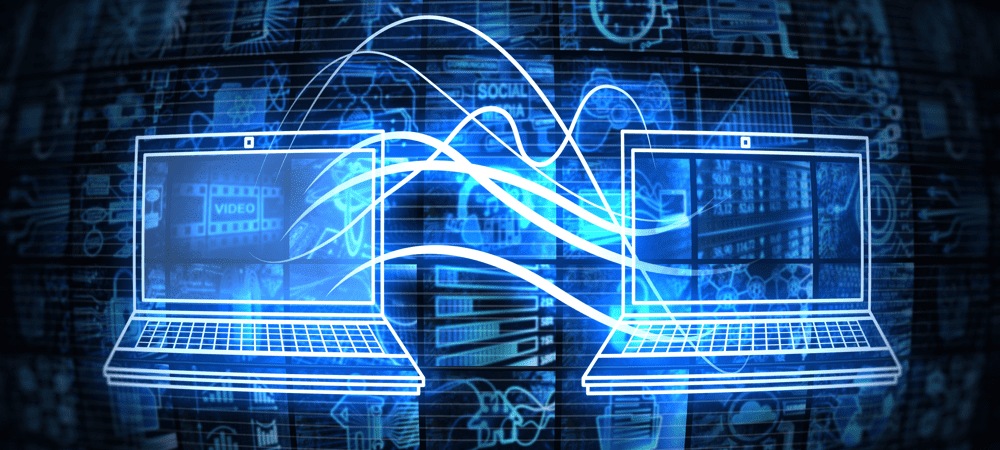
שיטה מהירה וקלה לשיתוף קבצים וקישורים בין מכשירים מקומיים ב-Windows 10 או 11 היא להשתמש בשיתוף בקרבת מקום. הנה איך להשתמש בו ב- Windows 11.
Windows 11 מציע א נשיתוף אוזן תכונה המאפשרת לך להעביר קישורים, מסמכים, תמונות וקבצים אחרים למכשירים תואמים בקרבת מקום. הטכנולוגיה משתמשת בשילוב של תקשורת בלוטות' ו-WiFi, כך שהמכשירים צריכים להיות קרובים יחסית זה לזה.
התכונה אינה חדשה - שיתוף בקרבת מקום הוצג ב-Windows 10 גרסה 1803 עוד ב-2018. Windows 11 מתבסס על תכונה זו, מה שמקל על שליחת פריטים למכשירים שונים ברחבי הרשת שלך. ייתכן שתמצא שימושי לשתף קבצים מהמחשב למחשב הנייד שלך, למשל.
אם אתה רוצה להשתמש בשיתוף בקרבת מקום במחשב Windows 11 שלך, הנה מה שתצטרך לעשות.
השתמש בשיתוף בקרבת מקום ב-Windows 11
כדי להשתמש בתכונה זו, שני המכשירים זקוקים ל-Bluetooth ותכונות שיתוף בקרבת מקום מופעלות. אתה יכול להעביר קבצים וקישורים בין התקני Windows 10 ו-Windows 11.
כדי להפעיל את התכונה Nearby Sharing ב-Windows 11, בצע את השלבים הבאים:
- פתח את ה תפריט התחל על ידי לחיצה על הַתחָלָה כפתור או ה חלונות מַפְתֵחַ.
- ב הַתחָלָה, ללחוץ הגדרות.

- בתוך ה הגדרות תפריט, לחץ מערכת בצד שמאל ולאחר מכן לחץ על שיתוף בקרבת מקום בצד ימין.
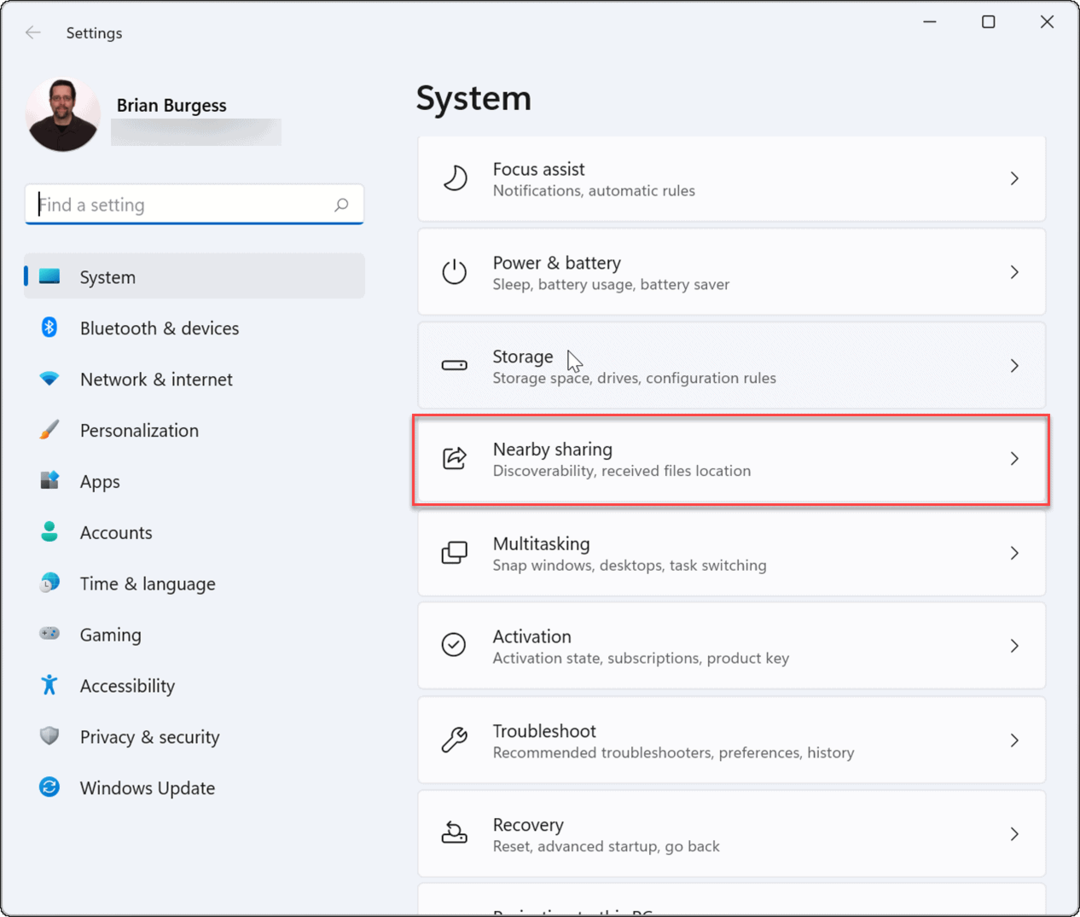
- בחר איזה שיתוף בקרבת מקום אפשרות שבה ברצונך להשתמש. עומדות לרשותך שלוש אפשרויות:
- המכשירים שלי בלבד: מאפשר שיתוף קבצים בין מחשבים אישיים המשתמשים באותה תצורת חשבון Microsoft.
- כולם בקרבת מקום: מספק שיתוף קבצים קל עם כל המכשירים הסמוכים.
- כבוי: משבית את תכונת השיתוף בקרבת מקום.
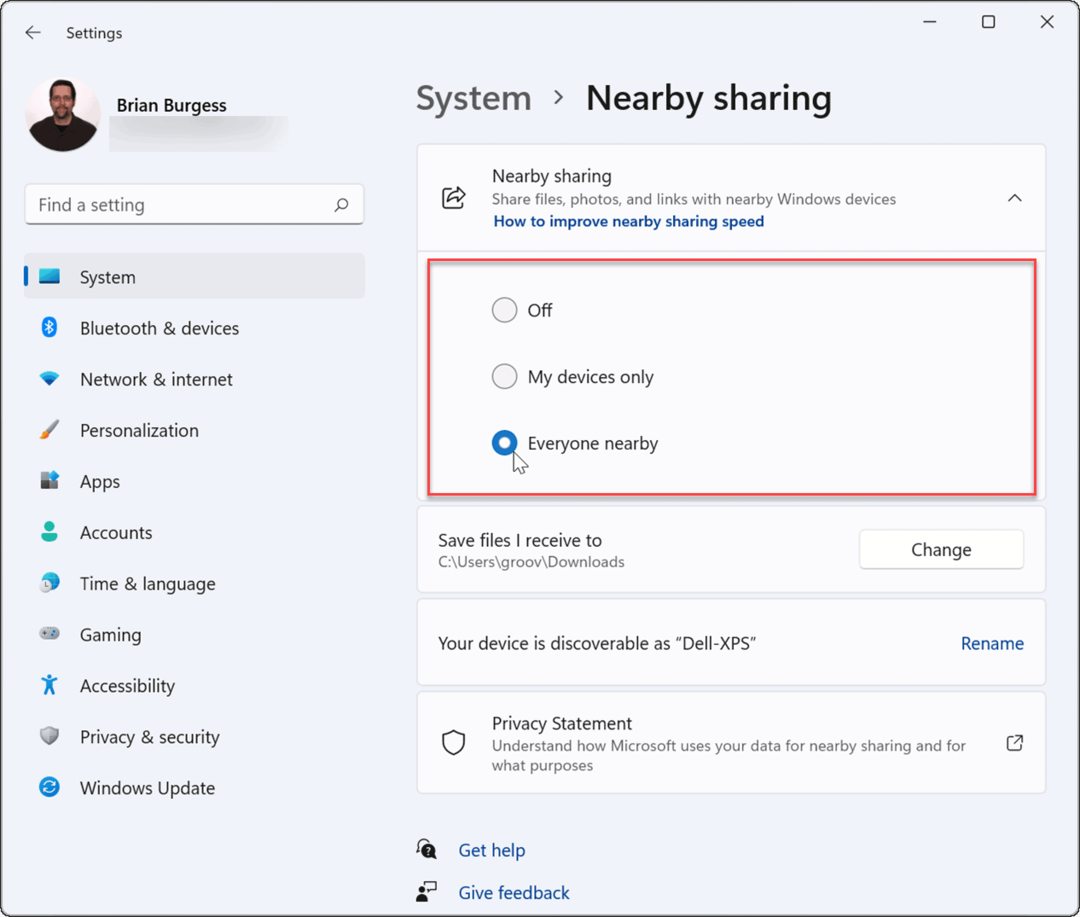
- לאחר שהפעלת את Nearby Sharing, צא מ- הגדרות תַפרִיט.
כיצד להוסיף שיתוף בקרבת מקום להגדרות המהירות
אם אתה רוצה להיות מסוגל להפעיל או להשבית במהירות את שיתוף בקרבת מקום, אתה יכול להוסיף את התכונה ל- תפריט הגדרות מהירותבשורת המשימות שלך.
כדי להוסיף שיתוף בקרבת מקום לתפריט ההגדרות המהירות:
- השתמש בקיצור המקלדת מקש Windows + A לפתוח הגדרות מהירות.
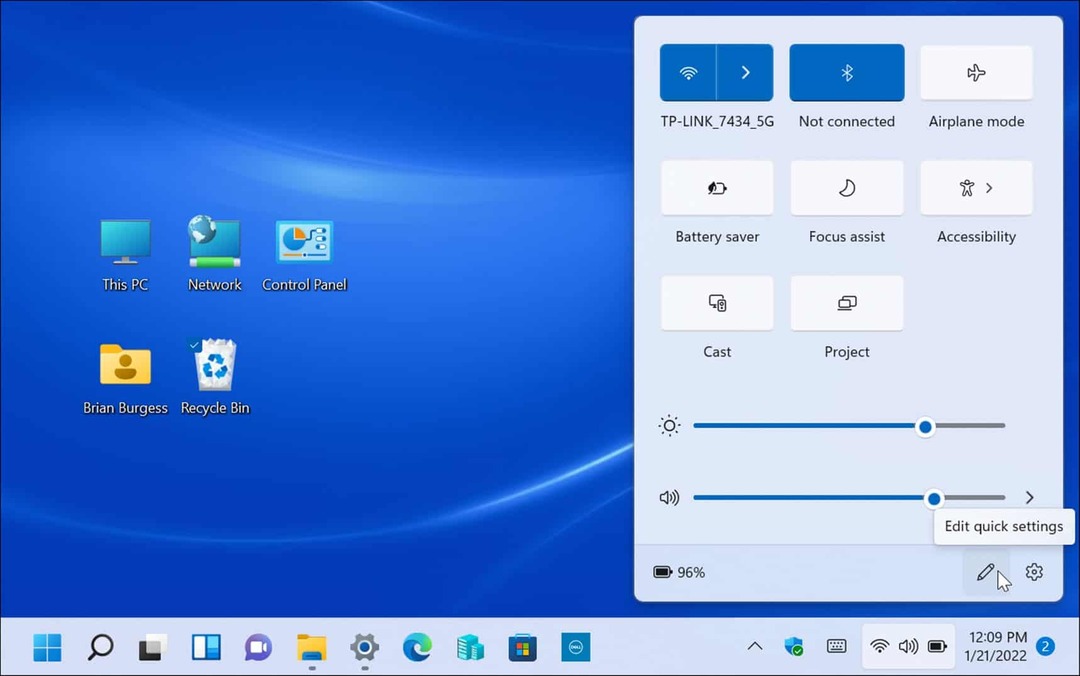
- לאחר מכן, לחץ על לַעֲרוֹך (סמל עיפרון), לחץ על לְהוֹסִיף לחצן ולאחר מכן בחר שיתוף בקרבת מקום מהרשימה.
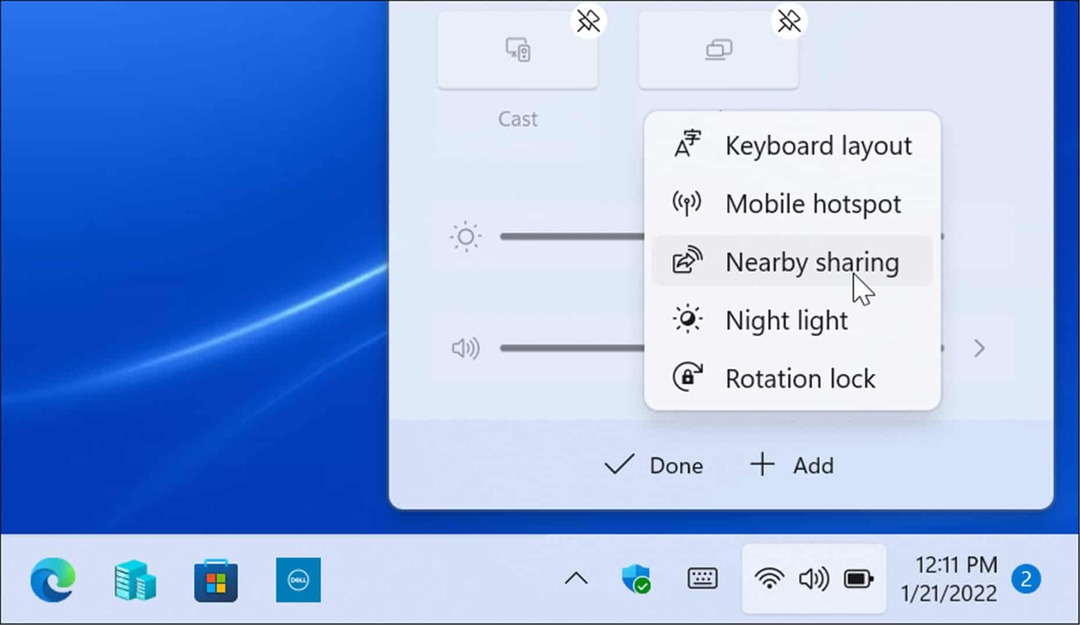
- אפשרות השיתוף בקרבת מקום תתווסף להגדרות המהירות - לאחר מכן תוכל להפעיל או להשבית את התכונה בלחיצה אחת.
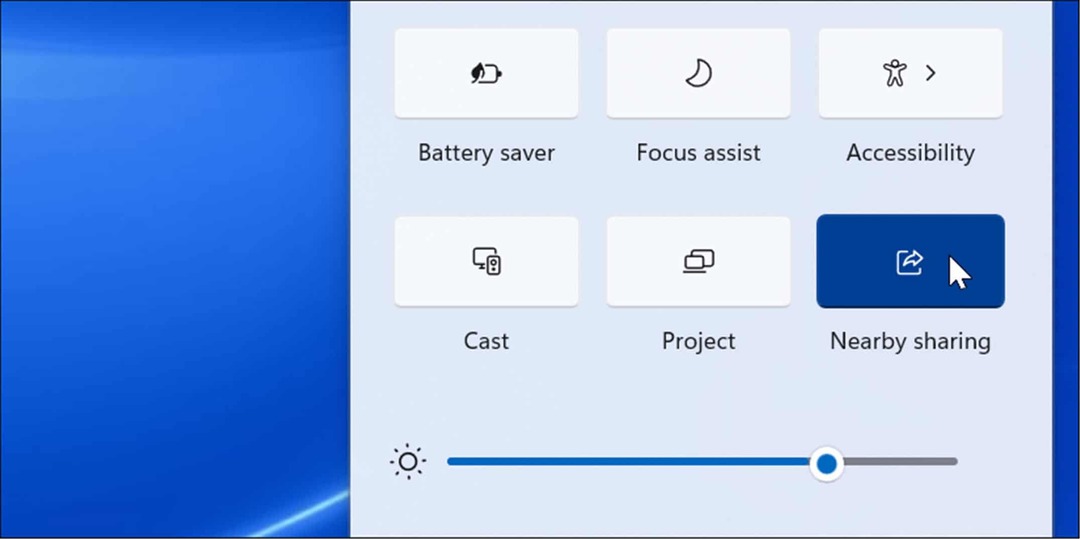
כיצד לשלוח קבצים עם שיתוף בקרבת מקום
לאחר שהפעלת את Nearby Sharing במחשב האישי שלך, תוכל להתחיל לשלוח קבצים בין מכשירים. העברת קבצים עם Nearby Sharing היא תהליך פשוט וקל לביצוע. זכור, זה עובד גם עם התקני Windows 10 וגם עם Windows 11.
כדי להעביר קבצים באמצעות Nearby Sharing:
- לִפְתוֹחַ סייר קבצים על ידי לחיצה על סמל תיקיה בשורת המשימות.
- ב סייר קבצים, אתר את הקובץ שברצונך לשתף.
- סמן את הקובץ ולחץ על לַחֲלוֹק כפתור בשורת הפקודות.
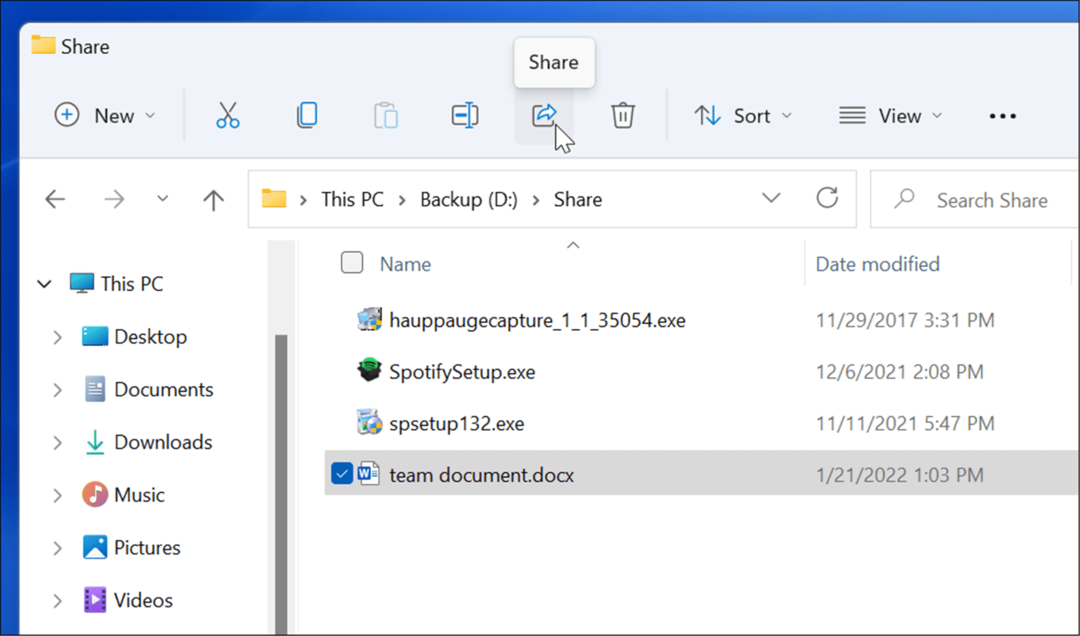
- לחלופין, אתה יכול ללחוץ לחיצה ימנית על קובץ ולבחור לַחֲלוֹק מ ה תפריט הקשר.
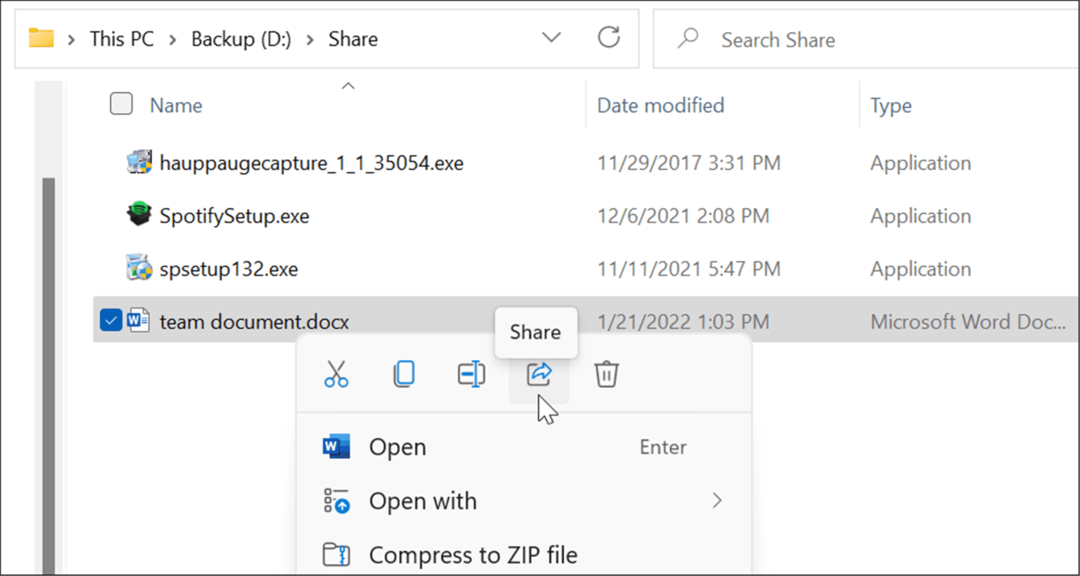
- בחר את המכשיר שאליו יש לשלוח את הקובץ ב- שיתוף בקרבת מקום חלון מוקפץ שמופיע. שני המכשירים יצטרכו להיות בקרבת מקום כדי שזה יעבוד.
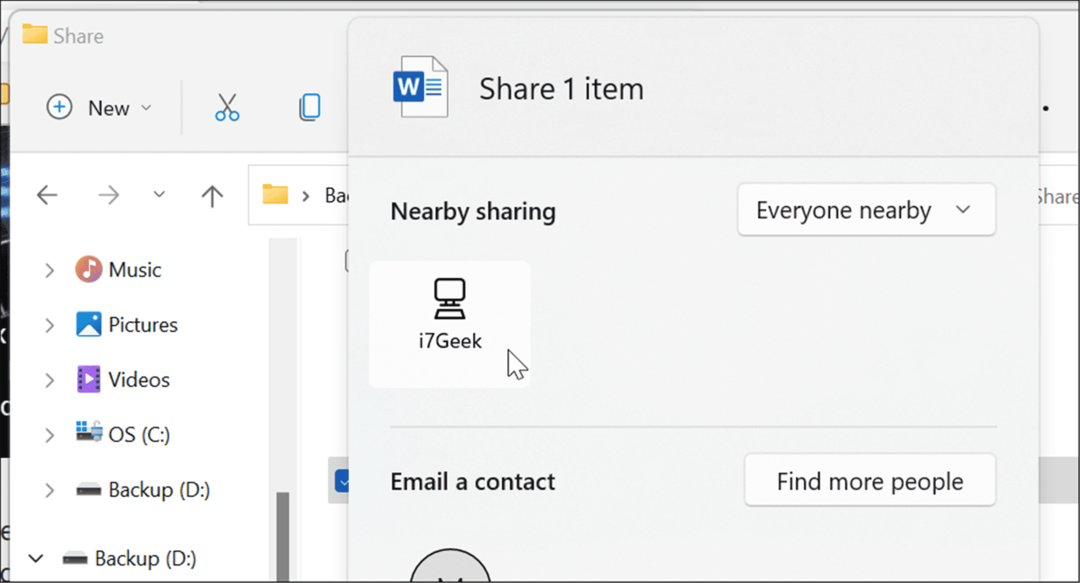
- הודעה תופיע במכשיר היעד - לחץ על שמור ופתח אוֹ להציל לַחְצָן. אתה יכול גם יְרִידָה קובץ אם אתה לא רוצה אותו.
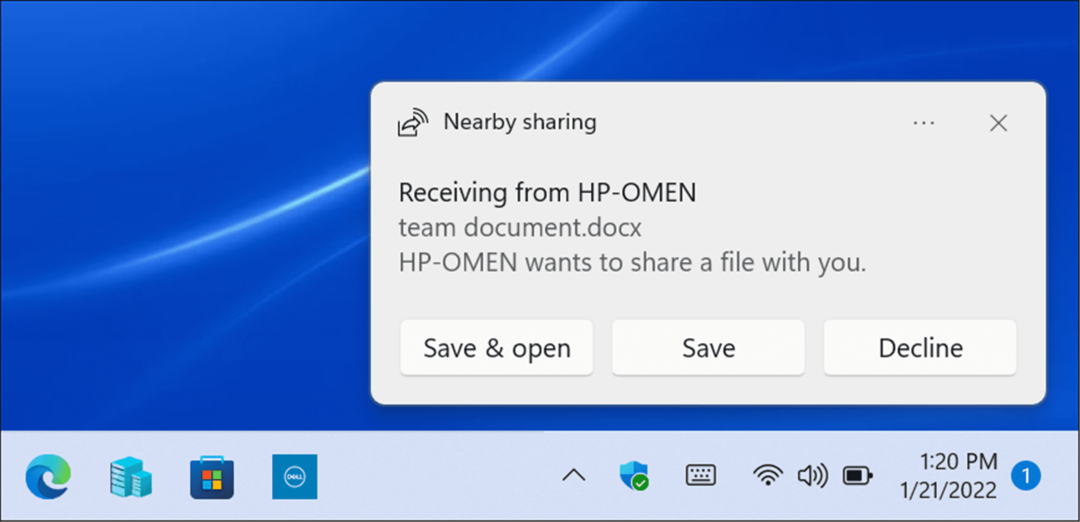
כיצד לשנות את תיקיית ההורדה של שיתוף בקרבת מקום
כברירת מחדל, קבצים שהתקבלו באמצעות Nearby Sharing ייכנסו לתיקיית ההורדות שלך. עם זאת, ייתכן שתרצה לשנות את מיקום ברירת המחדל.
כדי לשנות את מיקום ההורדה של שיתוף בקרבת מקום:
- לִפְתוֹחַ הַתחָלָה ובחר הגדרות או מכה מקש Windows + I כדי לפתוח את ההגדרה ישירות.
- נְקִישָׁה מערכת מהעמודה משמאל ו שיתוף בקרבת מקום מהרשימה מימין.
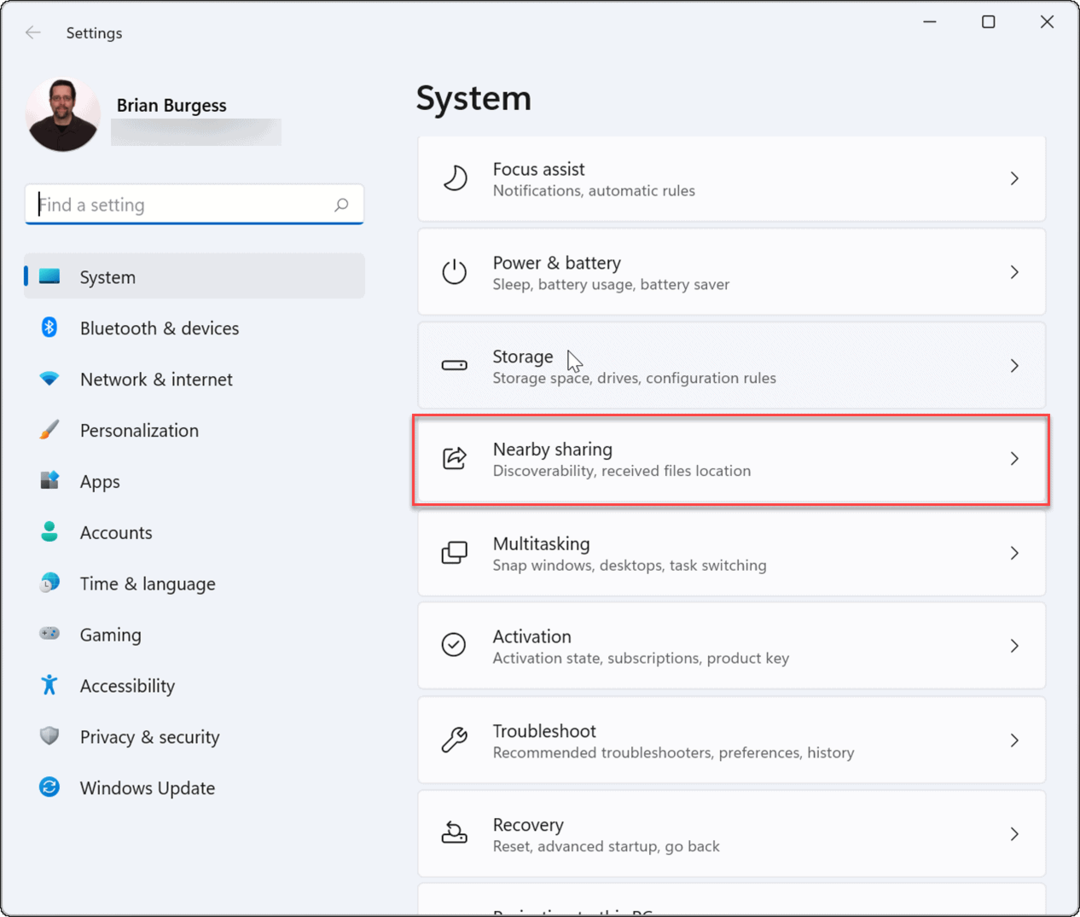
- לחץ על שינוי כפתור ליד שמור קבצים שאני מקבלל אוֹפְּצִיָה.
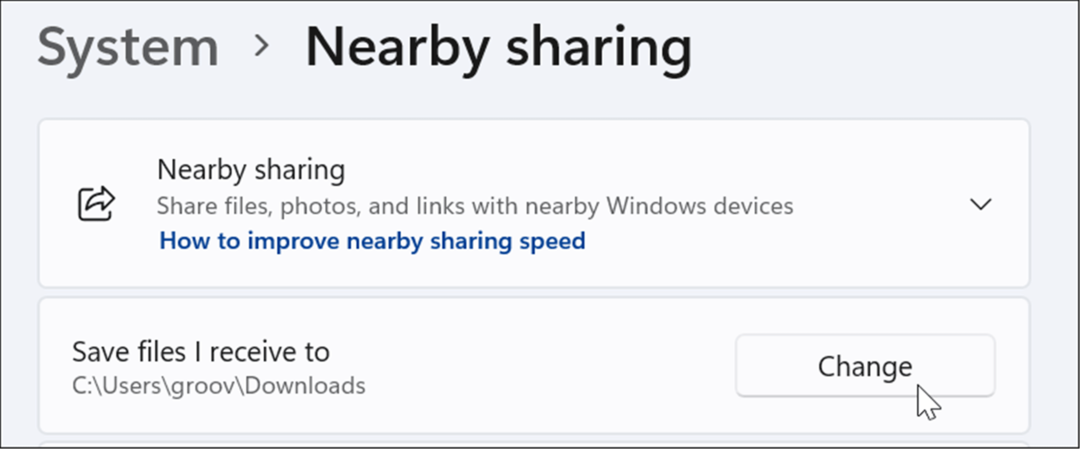
- בחר מיקום שמירה חדש בתפריט המוקפץ, ולאחר מכן לחץ על בחר תיקייה לַחְצָן.
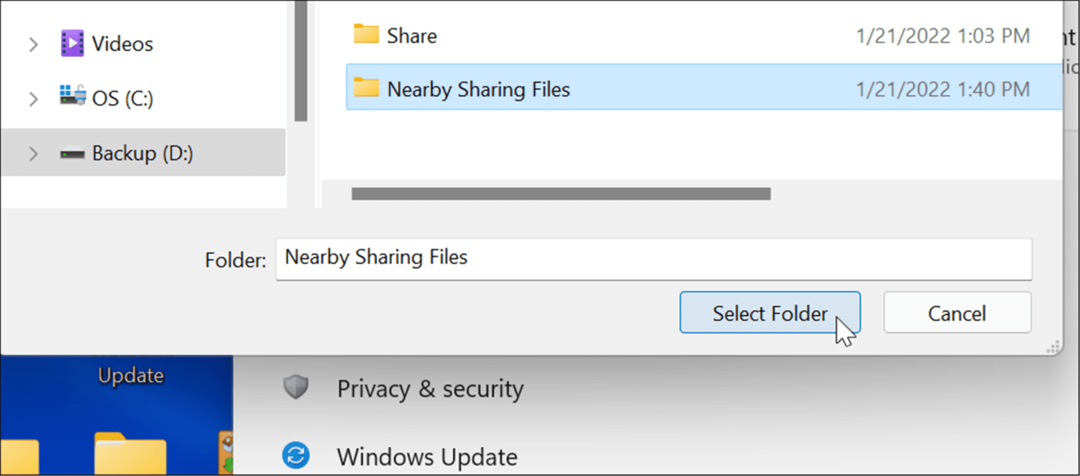
כיצד לשתף קישורים מ- Microsoft Edge באמצעות שיתוף בקרבת מקום
ניתן להשתמש בשיתוף בקרבת מקום גם לשיתוף מהיר של קישורים לדפי אינטרנט ב-Microsoft Edge בין מכשירים. לדוגמה, אם אתה רוצה לשתף דף חדשות עם מכשיר אחר ברשת שלך, תוכל להשתמש בשיתוף בקרבת מקום כדי לעשות זאת.
כדי לשלוח קישור למכשיר אחר באמצעות Nearby Sharing:
- לִפְתוֹחַ מיקרוסופט אדג ודפדף לדף שברצונך לשתף.
- לחץ לחיצה ימנית על דף האינטרנט ובחר את לַחֲלוֹק אפשרות מהתפריט.
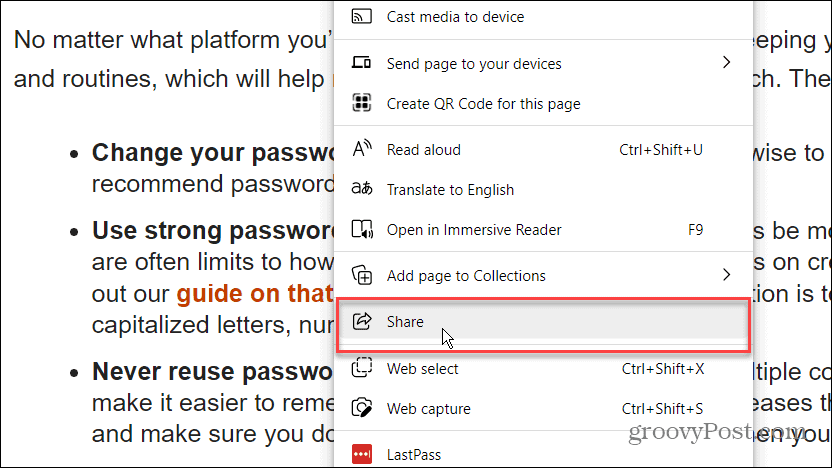
- לאחר מכן, לחץ על אפשרויות שיתוף של Windows לַחְצָן.
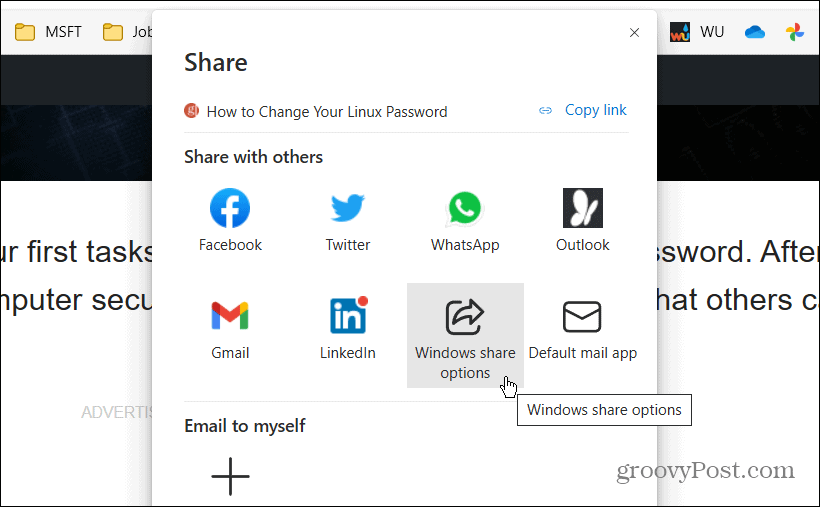
- תחת שיתוף בקרבת מקום בקטע, בחר מכשיר קרוב ב- שיתוף בקרבת מקום סָעִיף.
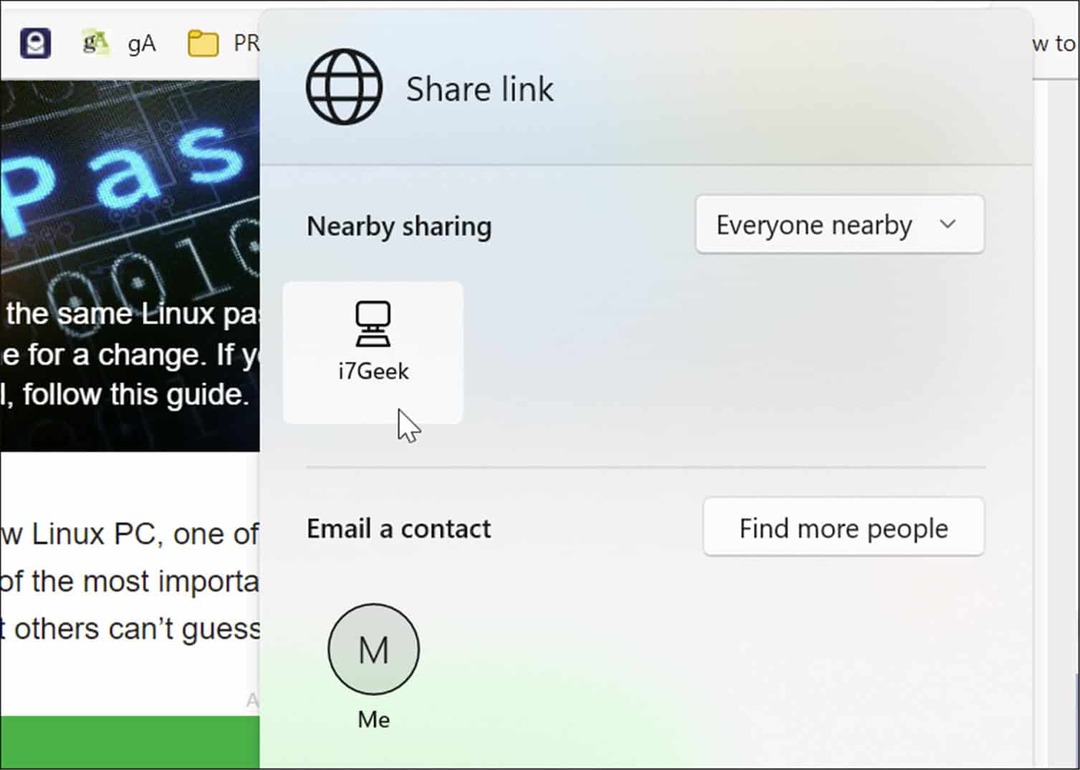
- הודעה תוצג במחשב המקבל - לחץ על לִפְתוֹחַ לחצן כדי להציג את הדף או לחץ על יְרִידָה כפתור אם אתה לא רוצה את זה.
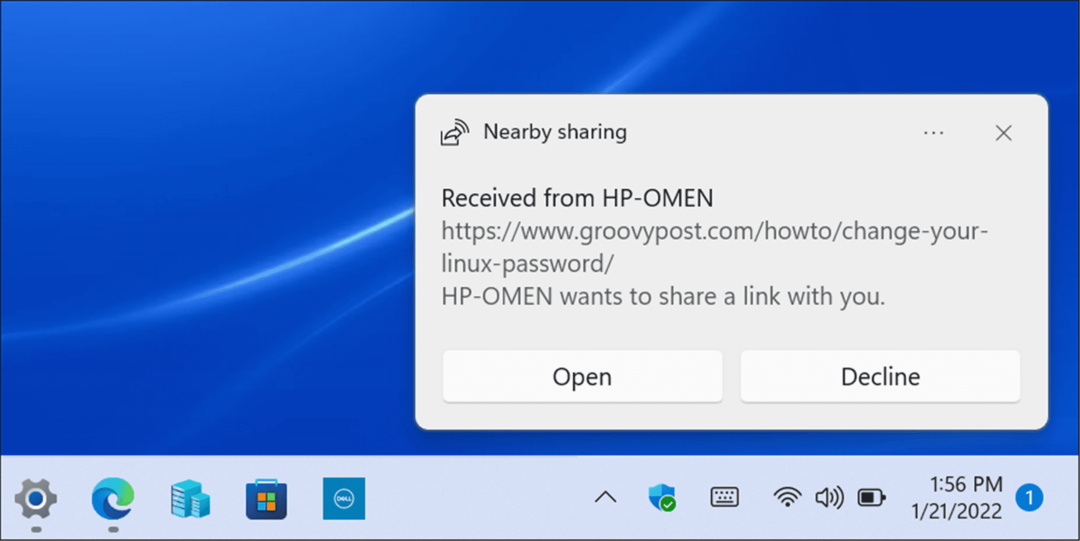
הופכים את השיתוף לקל יותר
אם אתה עובר בקביעות בין מכשירי Windows שונים ברשת המקומית שלך, התכונה Nearby Sharing יכולה לעזור לך. אתה יכול להשתמש בו כדי לשתף קבצים חשובים או קישורי אינטרנט במינימום טרחה.
עם זאת, כפי שהשם מרמז, זה עובד רק במכשירים קרובים. אם אתה רוצה לשתף קבצים בין סוגים שונים של מכשירים, או למחשבים ושרתים שנמצאים רחוק יותר, עדיין תצטרך לשקול שיתופי רשת, שירותי אחסון בענן, קבצים מצורפים למייל, או כונן הבזק מסוג USB מוצפן כדי להעביר את הפריטים שלך במקום.
אם אתה משתמש OneNote, אולי תעניין אותך שיתוף הערות ומחברות של OneNote כחלופה מהירה (וקלה) שתעזור לך להעביר קישורי אינטרנט והודעות חשובות בין המכשירים שלך.
כיצד למצוא את מפתח המוצר של Windows 11
אם אתה צריך להעביר את מפתח המוצר של Windows 11 או רק צריך אותו כדי לבצע התקנה נקייה של מערכת ההפעלה,...
כיצד לנקות את המטמון של Google Chrome, קובצי Cookie והיסטוריית גלישה
Chrome עושה עבודה מצוינת באחסון היסטוריית הגלישה, המטמון והעוגיות שלך כדי לייעל את ביצועי הדפדפן שלך באינטרנט. זה איך לעשות...
התאמת מחירים בחנות: איך להשיג מחירים מקוונים בזמן קניות בחנות
קנייה בחנות לא אומרת שאתה צריך לשלם מחירים גבוהים יותר. הודות להבטחות התאמת מחיר, תוכלו לקבל הנחות מקוונות בזמן הקניות ב...
כיצד להעביר מנוי לדיסני פלוס במתנה עם כרטיס מתנה דיגיטלי
אם נהנית מדיסני פלוס וברצונך לחלוק אותו עם אחרים, הנה איך לקנות מנוי דיסני+ מתנות עבור...
